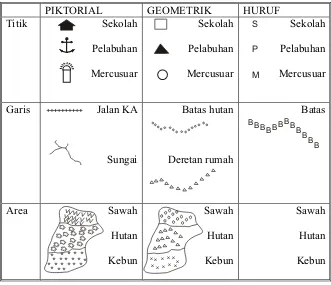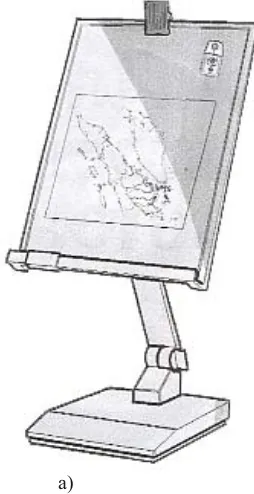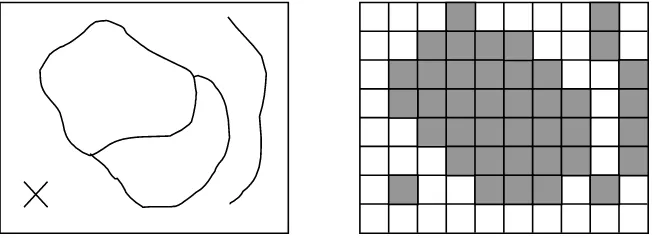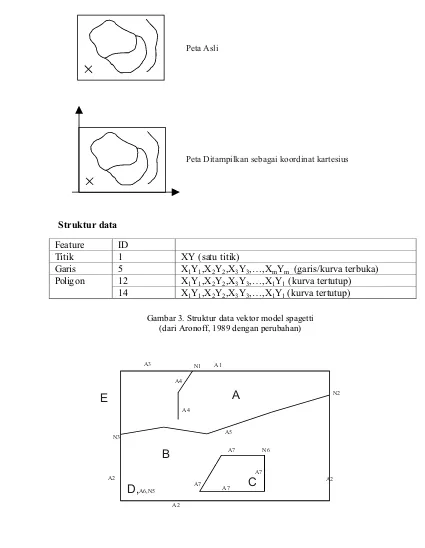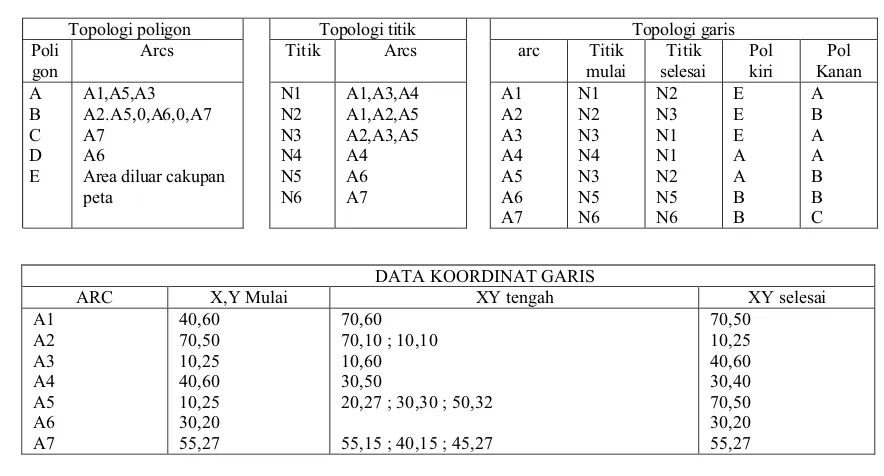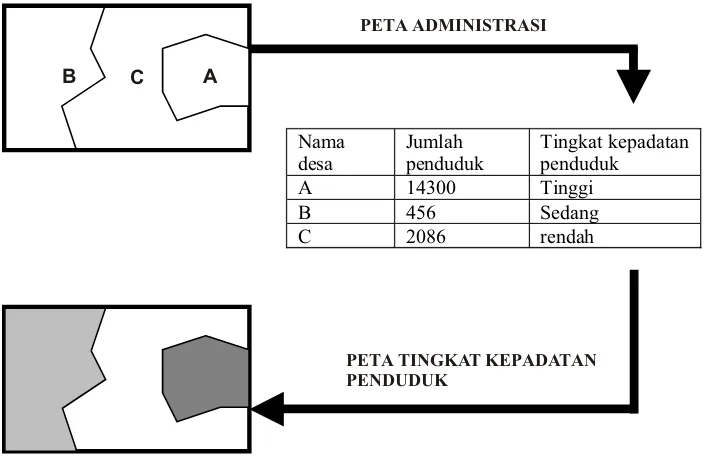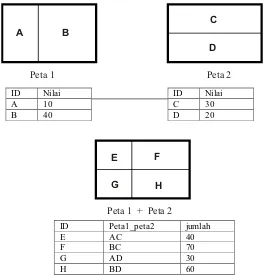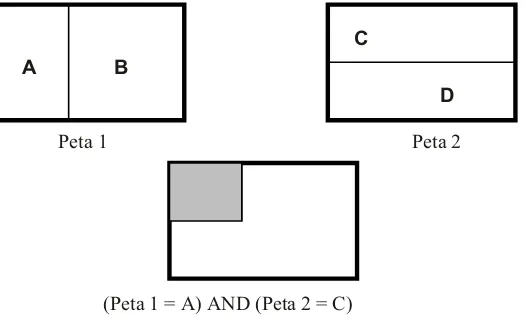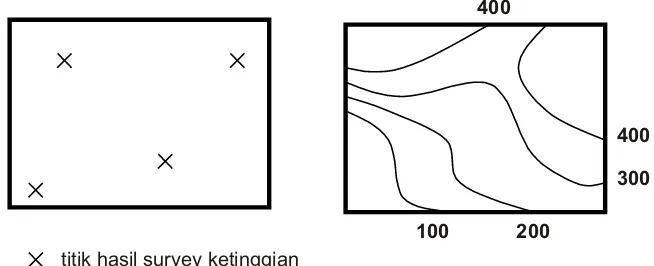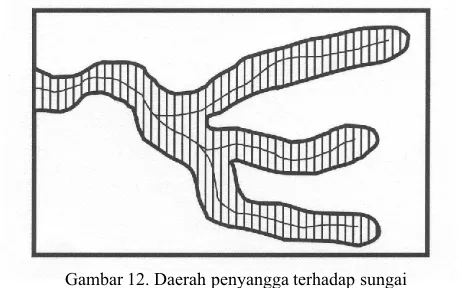PENGENALAN GIS,
PENGENALAN GIS,
GPS & REMOTE SENSING
Penulis:
1,2,3,4
1. Dwi Prabowo
5
2. Anang Tri Nugroho
6
3. John Palapa & Hilmi Ardiansyah
&
T
a
ta
L
e
ta
k
:
W
is
h
n
u
T
ir
ta
2
0
0
2
ISI
1. PENGANTAR KARTOGRAFI Pengertian Peta
Batasan-batasan Beberapa Fungsi Peta Klasifikasi Peta Simbolisasi Peta Representasi Data Skala Peta Proyeksi Peta Komposisi Peta Analisa Peta
2. PENGANTAR SISTEM INFORMASI GEOGRAFIS
Pengertian SIG
Komponen-Komponen SIG
SIG Sebagai sarana Pengambil Keputusan
Manfaat Penyimpanan dan Pengolahan Data Digital Dengan SIG
Struktur Data Dalam SIG
Beberapa Pertanyaan Yang Dapat Dijawab Oleh SIG Fungsi-Fungsi Analisis Dalam SIG
3. MENGGUNAKAN ARC/INFO UNTUK MANAJEMEN DATA SPASIAL
Konsep Arc/Info Pengertian Coverage Pembuatan Peta Digital Digitasi Peta
Editing Peta
Memasukkan Atribut Peta
Memasukkan Referensi Koordinat
4. PENGANTAR PENGGUNAAN ARC VIEW Konsep Arc View
Memanggil Arc View
Menampilkan Peta (Data Grafis) Menampilkan Data Citra
Menampilkan Data Tabular Mengedit Legenda Peta
Menambahkan Teks Dan Grafis Menambahkan Grafik Pada Peta Me-Layout Peta
Menampilkan Dan Mengedit Tabel Data Atribut
5. Aplikasi GPS (Global Positioning System) Fundamental GPS
Profil GPS GeoExplorer 3 Setting GeoExporer 3 Mission Planing Perekaman Data Pemrosesan Data
Troubleshooting Geoexplorer 3 Pengoperasian GPS III+
6. Pengolahan Citra Digital Menggunakan ER Mapper 5.5 Pengenalan ER Mapper
Konversi Format Data
Menampilkan Citra dan Menyusun Citra Komposit Warna Koreksi Geometrik dan Radiometri
Penajaman Citra Dan Pemfilteran Spasial Menggunakan Formula
KARTOGRAFI
1
PENGERTIAN PETA
Kartografi merupakan suatu ilmu dan teknologi untuk memperkecil fenomena-fenomena di permukaan bumi atau benda-benda langit ke dalam suatu bentuk yang mudah diobservasi. Pada dasarnya kartografi merupakan kebalikan dari mikrografi, yang dengan menggunakan mikroskop sebagai alatnya, memperbesar benda-benda kecil, seperti bakteri atau virus.
Produk dari kartografi adalah peta. Dengan menggunakan peta memudahkan orang untuk memperluas sudut pandang normalnya, dan memungkinkan orang untuk melihat keterkaitan keruangan (spatial relationship) antara satu daerah dengan daerah yang lain.
Kartografi juga merupakan suatu sistem komunikasi, dan dapat dianalogikan dengan bahasa lisan, sebagai suatu sistem komunikasi pula. Secara umum sistem komunikasi terdiri dari komponen-komponen sebagai berikut:
sumber encoder saluran decoder penerima
noise
Gambar 1. Sistem komunikasi
Komunikasi lisan
Sumber : orang yang sedang berbicara Encoder : mulut
Saluran : gelombang suara Decoder : telinga
Penerima : orang yang diajak bicara
Noise : suara gaduh, suara tidak jelas, dll
Komunikasi kartografi (peta)
Decoder : kemampuan pembaca untuk mengartikan simbol Penerima : pengguna peta
Noise : kekeliruan simbolisasi, penerangan yang jelek, cetakan peta yang jelek, dll.
BATASAN-BATASAN
1. Kartografi
Kartografi adalah seni, ilmu pengetahuan dan teknologi tentang pembuatan peta-peta, sekaligus mencakup studinya sebagai dokumen-dokumen ilmiah dan hasil karya seni (International Cartographic Association, 1973)
2. Peta
Peta adalah suatu representasi/gambaran unsur-unsur atau kenampakan-kenampakan abstrak yang dipilih dari permukaan bumi, atau yang ada kaitannya dengan
permukaan bumi atau benda-benda angkasa, dan umumnya digambarkan pada suatu bidang datar dan diperkecil/diskalakan (International Cartographic Association, 1973).
Dari definisi peta tersebut dapat ditarik kesimpulan bahwa peta merupakan:
!
Abstraksi obyek-obyek di permukaan bumi dengan menggunakan simbol-simbol (Simbolisasi).!
Digambarkan pada bidang datar sehingga diperlukan proyeksi peta.!
Obyek-obyek permukaan bumi tersebut diperkecil (diskalakan)Uraian pada buku ini juga akan ditekankan kepada ketiga pokok bahasan tersebut, dimana pertama diawali dengan pembahasan simbolisasi, kemudian skala peta dan proyeksi peta. Disamping itu ditambahkan juga uraian mengenai komposisi peta dan interpretasi peta.
BEBERAPA FUNGSI PETA
Fungsi peta untuk perencanaan regional
!
Untuk memberikan informasi pokok dari aspek keruangan tentang karakter suatu daerah.!
Sebagai suatu alat menganalisa untuk mendapatkan suatu kesimpulan.!
Sebagai alat untuk menjelaskan penemuan-penemuan penelitian yang dilakukan.!
Sebagai alat untuk menjelaskan rencana-rencana yang diajukan.Fungsi peta dalam kegiatan penelitan.
!
Sebagai alat bantu sebelum melakukan survei untuk mendapatkan gambaran tentang daerah yang akan diteliti.!
Sebagai alat yang digunakan selama penelitan, misalnya memasukkan data yang ditemukan di lapangan.KLASIFIKASI PETA (Bos, 1977)
Berdasarkan skala.
1. Peta skala sangat besar (>1:10.000)
2.Peta skala besar (1:10.000 < 1:100.000) 3. Peta skala sedang (1:100.000 - < 1:1000.000) 4. Peta skala kecil (> 1:1000.000)
Berdasarkan tujuan
1. Pendidikan 2. Ilmu pengetahuan 3. Informasi umum 4. Turisme 5. Navigasi 6. Aplikasi teknik 7. Perencanaan
Berdasarkan isi
1.Peta topografi. 2.Peta tematik. 3.Peta navigasi (chart).
SIMBOLISASI PETA
Klasifikasi Simbol Peta
Berdasarkan bentuk atau kenampakan geografi yang diwakili
1. Simbol titik
Kenampakan-kenampakan geografi yang tidak memiliki dimensi (0 D) seperti titik ketinggian, lokasi kota, pelabuhan, mercusuar, lokasi tambang, dll, dinyatakan dengan simbol titik.
2. Simbol garis
Kenampakan-kenampakan geografis yang berdimensi satu (1D) seperti jalan, sungai, jalan KA, jalur penerbangan, arah angin, dll, dinyatakan dengan simbol garis.
3. Simbol area
Kenampakan-kenampakan geografis yang berdimensi dua (2D) seperti areah HPH, perkebunan, wilayah administrasi, dll, dinyatakan dengan simbol area
Berdasarkan wujudnya:
1. Simbol piktorial
2. Simbol geometrik
Simbol geometrik yaitu: simbol yang dalam wujudnya tidak ada kemiripan dengan unsur yang digambarkan.
3. Simbol Huruf
Simbol Huruf yaitu simbol yang dalam wujudnya berbentuk huruf atau angka, biasanya diambil dari huruf pertama dan atau kedua dari nama unsur yang digambarkan.
Hubungan antar simbol berdasarkan bentuk dengan berdasarkan wujud, seperti yang terlihat pada tabel 1.
Tabel 1. Hubungan antara simbol berdasarkan bentuk dan berdasarkan wujud.
PIKTORIAL GEOMETRIK HURUF
Titik Sekolah
Pelabuhan Mercusuar Sekolah Pelabuhan Mercusuar Sekolah Pelabuhan Mercusuar
Garis Jalan KA
Sungai Batas hutan Deretan rumah Batas
Area Sawah
Hutan Kebun Sawah Hutan Kebun Sawah Hutan Kebun * * ** *** * * * * * ** * * * * * * x x x x x x x x x x x S P M B B B BBB
REPRESENTASI DATA
Representasi data kualitatif
Karena data kualititif tidak menyebutkan jumlah atau nilai, maka dalam
representasinya, hanya mengungkapkan agihan atau distribusi keruangan dari obyek yang dipetakan.
Data titik
Data area
Representasi data kuantitatif
Data kuantitatif, kecuali menunjukan lokasi dari obyek yang dipetakan juga menunjukan nilai atau jumlahnya, baik untuk data titik, garis atau area.
Data garis
Penulisan Nama-nama Geografi
Nama geografi dipakai dalam peta untuk mengidentifikasi suatu obyek. Prinsip penggunaan jenis huruf untuk penulisan nama geografi ini adalah:
1. Wilayah administrasi dan nama tempat, biasanya berwarna hitam, tetapi dapat pula berwarna lain, misalnya kelabu. Warna kelabu ini dipakai untuk peta yang dijadikan peta dasar, dimana informasi tematik tercetak diatasnya.
2. Nama bentuk relief seperti pegunungan, bukit adalah dengan tipe huruf italic warna hitam.
3. Nama perairan dicetak dengan tipe huruf italic warna biru
SKALA PETA
Skala peta adalah perbandingan jarak antara dua titik sembarang di peta dengan jarak horisontal kedua titik tersebut di permukaan bumi (dengan satuan ukuran yang sama)
Cara Menyatakan Skala
1. Skala numeris
Mis: 1 : 50.000 (numeric scale) 1 / 50.000 (representatif fraction)
artinya 1 satuan panjang di peta samadengan 50.000 satuan panjang di lapangan misalnya 1 cm di peta samadengan 50.000 cm (0,5 km) di lapangan.
2. Skala dengan kalimat
Biasanya dipakai untuk peta-peta buatan Inggris atau negara-negara bekas jajahannya
Mis: 1 inch to 1 mile (1 : 63.660)
3. Skala grafis Mis:
Untuk skala 1:50.000 maka skala grafisnya adalah:
Mencari Skala Dari Suatu Peta Yang Tidak Diketahui Skalanya
1. Membandingkan dengan peta lain yang daerahnya sama dan ada skalanya. Rumus yang digunakan:
1
2
1
2
xP
d
d
P
=
dimana:d1 = jarak pada peta yang sudah diketahui skalanya d2 = jarak pada peta yang dicari skalanya
Contoh:
Peta 1 skala 1:50.000
D1 = 2 cm D2 = 4 cm P1 = 50.000
B D1
A B
D2
A
peta 2 skala 1:25.000
maka
= 25.000
jadi skala peta 2 adalah 1:25.000
1 2 1 2 xP d d P = 000 . 50 4 2 x = 000 . 50 2 1 x =
2. Membandingkan suatu jarak horisontal di lapangan dan jarak yang mewakilinya pada peta
Misalnya:
Jarak antara kota A dan B dalam peta adalah : 4 cm
Jarak horisontal kota A dan B di lapangan adalah : 10 km (1000000 cm)
Maka skala peta adalah : = 1 : 250000
3. Menghitung jarak pada meridian di peta.
Prinsip : jarak 1° bujur di ekuator adalah 110,56 km
Misalnya panjang 1° bujur di ekuator diukur dengan mistar adalah 2 cm, maka 2 cm : 110,56 km
2 cm : 11056000 cm 1 : 5528000
cm cm
PROYEKSI PETA
Permukaan bumi yang digambarkan pada peta merupakan bidang lengkung, sementara peta dibuat diatas bidang datar. Bagaimana cara menggambarkan bentuk lengkung permukaan bumi ke bidang datar diperlukan proyeksi peta.Untuk dapat
memproyeksikan bumi yang berbentuk bola menjadi bentuk datar, diperlukan bidang proyeksi tertentu. Bidang proyeksi ini merupakan sebuah bangun lingkaran, namun ketika bangun ini dibuka dapat menjadi bidang yang benar-benar datar. Bangun ini adalah bidang datar, bangun kerucut dan bangun silinder.
Proyeksi peta merupakan penggambaran kembali garis-garis lintang dan bujur bola bumi diatas ketiga bidang tersebut.
Batasan-batasan
Bidang proyeksi
Sumbu bumi
Bola bumi
Meridian greenwich
Lintang (paralel)
Lintang adalah garis-garis yang sejajar dengan ekuator, dimana garis-garis tersebut berupa lingkaran-lingkaran yang tidak sama besarnya, makin jauh dari ekuator ukuran lingkarannya semakin kecil. Jadi lingkaran terbesar adalah ekuator.
Ekuator
Bujur (meridian)
Besar bujur (latitude)
Besar bujur suatu tempat (titik) adalah: busur yang diukur (dalam derajat) pada suatu lintang, antara bujur tempat tersebut dengan bujur utama (meridian sentral)
Besar lintang (longitude)
Besar lintang suatu tempat (titik) adalah: busur yang diukur (dalam derajat) pada suatu bujur, antara tempat tersebut dengan ekuator.
Besar bujur
Besar lintang
Klasifikasi Proyeksi
Berdasarkan sifat asli yang dipertahankan:
1. Equivalence (sama luas)
Luas area yang diukur di peta sama dengan luas sebenarnya di lapangan, walaupun mungkin bentuknya berbeda.
Mis: Albers ewual area, azimuthal equal area, dll 2. Konform (sama sudut/sama bentuk)
Bentuk area antara yang di peta dan bentuk sebenarnya di lapangan adalah sama, walaupun mungkin luas areanya berbeda.
Mis : Mercator, conformal conic, dll 3. Equidistance (sama jarak)
Berdasarkan bidang proyeksi yang digunakan 1. Proyeksi asimuthal/zenithal
Bidang proyeksinya berbentuk bidang datar. 2. Proyeksi kerucut
Bidang proyeksinya berbentuk kerucut 3. Proyeksi silinder
Bidang proyeksinya berbentuk silinder.
1 2 3
Contoh hasil proyeksi azimuthal
Contoh hasil proyeksi silinder:
Berdasarkan kedudukan sumbu proyeksi dan sumbu bumi
1. Proyeksi normal
Sumbu proyeksi berimpit dengan sumbu bumi 2. Proyeksi miring
Sumbu proyeksi membentuk sudut tertentu dengan sumbu bumi. 3. Proyeksi transversal
Sumbu proyeksi tegak lurus dengan sumbu bumi.
Berdasarkan kedudukan bidang proyeksi dengan bola bumi
1. Proyeksi menyinggung
Bidang proyeksi meyinggung (pada satu titik) dengan bola bumi. 2. Proyeksi memotong (secant)
Bidang proyeksi memotong (pada dua titik) dengan bola bumi.
1 2
Beberapa Proyeksi Yang Sering Digunakan
Proyeksi Universal Transverse Mercator (UTM)
Proyeksi UTM dibuat oleh US Army sekitar tahun 1940-an. Sejak itu proyeksi ini menjadi standar untuk pemetaan topografi.
Sifat-sifat proyeksi UTM adalah:
1. Proyeksi ini adalah proyeksi Transverse Mercator yang memotong bola bumi pada dua buah meridian, yang disebut dengan meridian standar. Meridian pada pusat zone disebut sebagai meridian tengah.
2. Daerah diantar dua meridian ini disebut zone. Lebar zone adalah 6 sehingga bola bumi dibagi menjadi 60 zone.
3. Perbesaran pada meridian tengah adalah 0,9996. 4. Perbesaran pada meridian standar adalah 1. 5. Perbesaran pada meridian tepi adalah 1,001. 6. Satuan ukuran yang digunakan adalah meter.
Sistem koordinat UTM
Untuk menghindari koordinat negatif dalam proyeksi UTM setiap meridian tengah dalam tiap zone diberi harga 500.000 mT (meter timur). Untuk harga-harga ke arah utara, ekuator dipakai sebagai garis datum dan diberi harga 0 mU (meter utara). Untuk perhitungan ke arah selatan ekuator diberi harga 10.000.000 mU.
200.000mT 300.000mT 400.000mT 500.000mT 600.000mT 700.000mT 800.000 mT 300.000 mU
200.000 mU
100.000 mU 0 mU
10.000.000 mU ekuator
9.900.000 mU
Setiap zone pada UTM mempunyai overlap sekitar 40 Km, sehingga pada daerah overlap ini akan mempunyai dua harga koordinat. Dalam penerapan sistem UTM bagi peta-peta dasar nasional seluruh Indonesia, BAKOSURTANAL membagi Indonesia dalam 9 zone mulai dari bujur 90 BT sampai 144 BT dengan batas lintang 10 LU sampai 15 LS dengan 4 satuan daerah yaitu L,M,N dan P. Sebagai bidang referensi digunakan spheroid GRS(Geodetic Reference System)1967 dengan parameter radius ekuator = 666378160 m dan penggepengan 1:298,25
KOMPOSISI PETA
Komposisi peta adalah cara penempatan informasi lain (informasi tepi) disamping peta itu sendiri. Informasi tepi itu antara lain:
! Judul peta ! Skala peta
! Legenda/keterangan ! Gratikul (bujur dan lintang) ! Diagram lokasi (peta indeks) ! Sumber data
! Informasi lain yang penting
Komposisi peta diperlukan agar peta yang dibuat bisa menarik dan mudah digunakan/dibaca. Salah satu faktor utama yang perlu diperhatikan adalah adanya keseimbangan (balance) dalam tata letak informasi tepi.
Komposisi Peta-peta Seri
Komposisi peta A
(peta topografi lama) 1. Daerah yang dicakup 2. Nomor lembar peta seri 3. Pulau induk
4. Petunjuk letak peta 5. Petunjuk orientasi utara 6. Skala angka dan grafis 7. Pengarang/penerbit
8. Pembagian daerah administrasi 9. Keterangan proyeksi peta 10. Petunjuk pembacaan grid peta 11. Legenda/keterangan
12. Penjelasan sumber 13. Grid lintang 14. Grid bujur
Komposisi peta B
(peta topografi baru = peta rupa bumi) 1. Judul peta
2. Skala angka
3. Nomor lembar peta seri 4. Daerah yang dicakup
5. Edisi (tahun),petunjuk letak peta 6. Keterangan proyeksi peta 7. Pengarang/penerbit 8. Petunjuk orientasi utara 9. Skala grafis
10. Pembagian daerah administrasi
11. Petunjuk pembacaan koordianat geografis 12. Grid lintang
13. Grid bujur
Komposisi Peta A Komposisi Peta B
3
3
1 2 1
Komposisi Pada Peta Tematik
Pada peta tematik yang harus diperhatikan terutama adalah keseimbangan tata letak, disamping keserasian dalam ukuran dan tipe huruf. Informasi tepi penting yang harus ada adalah:
! Judul
! Daerah yang dicakup ! Skala peta
! Legenda
! Keterangan orientasi utara ! Grid lintang bujur ! Indeks/petunjuk letak peta
Contoh contoh komposisi
Komposisi yang kurang teratur Komposisi yang baik
ANALISA PETA
Unsur-unsur yang dapat disadap dari peta antara lain: 1. Jarak
2. Arah 3. Lokasi
4. Luas dan volume
5. Ketinggian dan kemiringan lereng
Jarak
Skala 1: 50.000
Misalnya jarak AB adalah 3 cm, maka jarak dilapangan adalah 3 cm x 50.000 cm = 150.000 cm = 1,5 km
A
B
Arah
1. Bearing
Sudut arah diukur dengan garis pangkal utara atau selatan terhadap arah timur atau barat, dengan nilai sudut antara 0° - 90°
Arah A adalah U ° T Arah B adalah U ° T Arah C adalah S ° B Arah D adalah S ° B
2. Azimuth
Arah diukur mulai dari utara searah jarum jam, dengan besar sudut antar 0° - 360°
Arah A adalah ° Arah B adalah ° Arah C adalah °
B
B
B D
D
A
A C
C B
U
S
T U
S
Lokasi
1. Berdasarkan lintang dan bujur
Titik T terletak pada 7° 30' LS dan 121° 35' BT artinya titik tersebut terletak 7° 30' lintang selatan ekuator dan 121° 35' bujur sebelah timur Greenwich.
2. Berdasarkan jarak dan arah
Misalnya: Titik P mempunyai azimuth 45°dari persimpangan jalan, pada jarak 200 m, jika digambarkan pada peta skala 1:10000 maka hasilnya sebagai berikut:
Skala 1:10000
T
45° P
2 cm
120° BT 121° BT 122° BT 123° BT 6° LS
7° LS
3. Berdasarkan jarak dan jarak
Lokasi suatu titik ditentukan berdasarkan jarak dan jarak dari titik tertentu yang dianggap titik (0,0).
Penentuan lokasi dengan jarak dan jarak, ini lebih mudah jika dilakukan pada peta topografi dengan sistem proyeksi UTM.
Mis:
4. Berdasarkan arah dan arah
Lokasi suatu titik diikatkan pada dua titik lain yang sudah diketahui lokasinya:
Misalnya titik P ditentukan berdasarkan dua puncak bukit dengan mengukur azimuth
420400mT 420500mT 420600mT 420700mT 92100100mU
92100200mU
92100300mU
o
T
Lokasi titik T adalah (50m, 50m) dari titik O
Luas Dan Volume
1. Menggunakan Grid
Caranya adalah dengan membuat Grid bujursangkar di atas peta yang akan diukur luasannya, misalnya dengan ukuran 1 cm x 1 cm. Kemudian hitunglah bujursangkar utuh yang berada didalam area poligon. Bujursangkar lain yang tidak utuh, jika daerah yang terpotong lebih dari setengah kotak, dibulatkan menjadi satu kotak, dan
sebaliknya jika daerah yang terpotong kurang dari satu kotak, dihilangkan. Hitunglah jumlah kotak yang diperoleh, misanya diperoleh N kotak.
2
Luas daerah yang dihitung = N x 1 Cm x penyebut skala
2. Menggunakan strip
Daerah yang akan diukur luasnya dipotong-potong dengan garis-garis yang sejajar (sehingga membentuk strip-strip). Pada setiap tepi kanan dan kiri tiap strip itu dibuat garis keseimbangan sehingga membentuk strip persegi panjang.
3. Menggunakan segitiga
Daerah yang akan diukur dibagi dengan segitiga-segitiga. Luas daerah yang diiukur = jumlah luas segitiga + luas offset
3. Menggunakan planimeter
Planimeter adalah alat yang digunakan untuk mengukur luasan poligon yang tidak teratur pada bidang datar. Terdapat dua macam planimeter yaitu manual dan digital.
Luas offset = AB x (O1+O2+O3+...+On) n
Tinggi Dan Kemiringan
Ketinggian pada peta pada umumnya direpresentasikan dengan titik ketinggian dan dengan garis kontur. Garis kontur adalah garis khayal di permukaan bumi yang menghubungkan tempat-tempat yang memiliki ketinggian yang sama. Nilai ketinggian pada titik ketinggian bisa dibaca langsung pada peta. Sedangkan nilai ketinggian diantara garis kontur harus dihitung dengan interpolasi yaitu mencari suatu nilai diantara dua nilai yang diketahui.
Contoh:
Berapa ketinggian titik R?
Melalui R dibuat garis terpendek CD antara dua kontur 200 m dan 100 m
Dari pengukuran diperoleh C - R = 1,6 cm
D - R = 1,2 cm
Beda tinggi CD adalah 200m - 100m = 100m
Tinggi titik R = 100m + 1,2 x 100m = 100m + 75m = 175 m 1,6
Berapa kemiringan lereng AB
Hasil pengukuran panjang AB = 1,5 cm,
sehingga jarak mendatar AB = 1,5 x 50.000 = 750 m Selisih ketinggian AB = 400m - 300m = 100 m Dengan menggunakan rumus tangen diperoleh
Tan = 100/750 = arctan (100/750) = 7,6°
C
D R A
B
Titik Ketinggian
SISTEM INFORMASI
GEOGRAFIS
2
istem Informasi Geografis (Geographic Information System/GIS) yang selanjutnya akan disebut SIG merupakan sistem informasi berbasis komputer yang digunakan
S
untuk mengolah dan menyimpan data atau informasi geografis (Aronoff, 1989). Dalam pembahasan selanjutnya, SIG akan selalu diasosiasikan dengan sistem yang berbasis komputer, walaupun pada dasarnya SIG dapat berjalan secara manual. SIG yang berbasis komputer akan manfaatnya ketika data geografis yang ditangani merupakan data yang besar dan terdiri dari banyak tema yang saling berkaitan.Kebutuhan akan SIG meningkat seiring dengan meningkatnya kebutuhan data dan informasi untuk kepentingan perencanaan wilayah. Data dan informasi ini terutama adalah data dan informasi, yang berorientasi geografis atau yang sering disebut dengan data spasial. Selain memiliki kemampuan untuk menyimpan data, SIG juga memiliki fasilitas untuk melakukan analisis keruangan. Kemampuan analisis keruangan ini digunakan untuk membantu mengambil keputusan. Fakta-fakta dan informasi yang diperoleh dari lapangan dapat diorganisir sedemikian rupa, sehingga bisa menjawab pertanyaan-pertanyaan yang menjadi dasar suatu perencanaan.
Hal-hal yang ditekankan pada makalah ini adalah meliputi pokok- pokok bahasan sebagai berikut:
! Apakah SIG itu?
! Bagaimana data spasial diorganisir dalam SIG?
! Mengapa diperlukan SIG dalam suatu pengambilan keputusan dalam
perencanaan keruangan (wilayah)?
! Bagimana SIG menjawab pertanyaan yang menyangkut perencanaan keruangan?
PENGERTIAN SIG
Terdapat banyak sekali definisi SIG yang dikemukakan oleh para pakar geografi. Salah satu definisi SIG dikemukakan oleh Rind (1992) bahwa SIG adalah:
Definisi diatas mencakup:
Komponen-komponen yang mendukung SIG yang terdiri dari:
! Perangkat keras komputer ! Perangkat lunak komputer. ! Data-data geografis ! Sumberdaya manusia.
Gambaran SIG sebagai sebuah sistem yang meliputi:
! Input : mengumpulkan dan menyimpan data ! Proses: manipulasi, meng-update, menganalisa.
! Output: menampilkan atau menyajikan data hasil pemrosesan.
KOMPONEN-KOMPONEN SIG
1. Perangkat keras komputer.
Perangkat keras komputer utama dalam SIG adalah sebuah Workstation atau sebuah Personal Computer (PC) yang terdiri dari:
! CPU (Central Processing Unit) sebagai pemroses data. ! Keyboard untuk memasukkan data atau perintah. ! Mouse untuk memasukkan perintah.
! Monitor untuk menyajikan hasil atau menampilkan proses yang sedang
berlangsung. Hard disk untuk menyimpan data. Hard disk ini biasanya berada satu tempat dengan CPU.
Gambar 1. Sebuah sistem komputer personal
(a) digitiser (b) scanner (c) plotter (d) CD-writter
Perangkat keras tambahan yang diperlukan adalah:
! Digitiser untuk memasukan data spasial yang nantinya akan tersimpan sebagai data
vektor.
! Scanner untuk memasukkan data spasial yang nantinya akan tersimpan sebagai data
raster.
! Plotter untuk mencetak hasil keluaran data spasial berkualitas tinggi baik untuk
data vektor maupun raster.
! CD-Writer sebagai media penyimpanan cadangan (back-up) selain hard disk.
2. Perangkat lunak
Saat ini terdapat banyak sekali perangkat lunak SIG baik yang berbasis vektor maupun yang berbasis raster. Nama perangkat lunak SIG yang berbasis vektor antara lain ARC/INFO, Arc VIEW, Map INFO, CartaLINX, AutoCAD Map, dsb. Sedangkan perangkat lunak SIG yang berbasis raster antara lain ILWIS, IDRISI, ERDAS, dsb. Dari sekian banyak perangkat lunak SIG tersebut, pada dasarnya memiliki beberapa persamaan kemampuan atau fasilitas yaitu:
! Kemampuan untuk menangani pemasukan (input) data spasial.
Pemasukan data spasial meliputi fasilitas atau kemampuan perangkat lunak tersebut untuk mengoperasikan digitiser, serta fasilitas editing data mentah hasil digitasi menjadi data siap dianalisis atau diintegrasikan dengan data-data lain sehingga diperoleh data-data baru.
b)
Pada beberapa perangkat lunak SIG yang berbasis raster kemampuan pemasukan data spasial ini meliputi juga kemampuan untuk menangani data penginderaan jauh digital (citra satelit penginderaan jauh digital). Kemampuan ini meliputi fasilitas untuk koreksi geometri, digitasi layar, klasifikasi multispektral, dll.
! Kemampuan untuk memanajemen data baik spasial maupun non spasial.
Data spasial tersimpan dalam struktur raster dan atau vektor. Sedangkan data non spasial tersimpan dalam struktur tabular. Menejemen data tabular difasilitasi dengan baik menggunakan sistem menejemen basis data (database management systems /DBMS). SIG mengintegrasikan kedua struktur data tersebut.
! Kemampuan untuk menganalisa data spasial.
Kemampuan menganalisa data spasial ini merupakan kemampuan terbesar dan terpenting dari SIG dan merupakan karakteristik utama dari SIG yang membedakannya dengan sistem informasi lainnya dan terutama yang
membedakannya dari sistem komputer untuk desain (Computer Aided Design/CAD). Kemampuan menganalisa data inilah yang menjadikan SIG 'powerful' untuk menjawab pertanyaan-pertanyaan yang berkaitan dengan perencanaan keruangan.
! Kemampuan untuk mempresentasikan data hasil olahan.
Presentasi hasil olahan bisa disajikan dengan dua cara yaitu:
Presentasi digital: data hasil olehan tersimpan dalam format file tertentu, dan memungkinkan untuk secara mudah dimodifikasi sesuai dengan kebutuhan. Format ini juga memungkinkan untuk dipertukarkan secara elektronis misalnya melalui internet atau e-mail.
Presentasi cetakan (hard copy): data hasil olahan dicetak diatas kertas dengan menggunakan plotter. Presentasi cetakan ini dapat disamakan dengan peta manual pada umumnya.
! Kemampuan impor/ekspor.
Pada umumnya setiap perangkat lunak SIG memiliki format file tersendiri untuk menyimpan data digital, seperti ARC/INFO dengan format Coverage, ArcVIEW dengan format SHP dll. Kemampuan ini yang memungkinkan adanya pertukaran data spasial digital antara satu perangkat lunak dengan perangkat lunak lainnya.
! Interaksi dengan pengguna .
Setiap perangkat lunak SIG diharapkan untuk selalu mudah dioperasikan (user friendly). Pada umumnya perangkat lunak SIG yang berjalan diatas Windows relatif lebih mudah dioperasikan daripada perangkat lunak SIG yang berjalan diatas DOS.
3. Data-data geografis
Data yang dapat diolah dalam SIG merupakan fakta-fakta di permukaan bumi yang memiliki referensi keruangan baik referensi secara relatif maupun referensi secara absolut, dan disajikan dalam sebuah format yang bernama 'peta'.
Referensi relatif berarti suatu data yang mungkin tidak memiliki referensi geografis sama sekali dikaitkan dengan data lain yang sudah memiliki referensi geografis. Misalnya data jumlah penduduk per kabupaten dikaitkan dengan peta administrasi kabupaten.
4. Sumber daya manusia
Komponen terakhir yang tak terelakkan dari SIG adalah sumberdaya manusia yang terlatih. Peranan sumberdaya manusia ini adalah untuk menjalankan sistem yang meliputi pengoperasian perangkat keras dan perangkat lunak, serta menangani data geografis dengan kedua perangkat tersebut.
Sumberdaya manusia juga merupakan sistem analis yang menerjemahkan permasalahan riil di permukaan bumi dengan bahasa SIG, sehingga permasalahan tersebut bisa teridentifikasi dan memiliki pemecahannya.
SIG SEBAGAI SARANA
PENGAMBILAN KEPUTUSAN
Kita harus mengambil keputusan atau membuat perencanaan tentang suatu wilayah, berdasarkan data dan pengetahuan yang kita miliki. Wilayah yang kita kaji terdiri dari banyak fakta dan fenomena yang sangat kompleks. Kita tidak mungkin membuat perencanaan menggunakan semua fakta dan fenomena yang ada, kita harus menyeleksi fakta atau fenomena yang relevan dengan keputusan yang akan kita ambil. Fakta dan informasi terpilih itu merupakan data atau informasi. Berdasarkan data atau informasi yang relevan itu kita menyusun sebuah model konseptual tentang wilayah yang akan kita kaji. Model merupakan penyederhanaan dari dunia nyata (real world) yang kompleks.
Data yang baik dan model tersebut membantu untuk mengambil keputusan yang benar. Keputusan yang benar adalah satu yang terbaik dari sekian banyak cara untuk mencapai sebuah tujuan. Untuk membuat keputusan yang baik itu data yang ada dimasukkan dalam kerangka kerja model, dan dievaluasi menggunakan kriteria yang benar. Data dan informasi yang diperoleh harus diorganisir sedemikan rupa sehingga memudahkan ketika kita akan mencari sebuah data atau informasi tertentu dari keseluruhan data yang tersimpan.
Aronoff (1989) mengemukakan prinsip-prinsip tentang apa yang dimaksud dengan data yang relevan, pengoranisasian data, model pengambilan keputusan dan kriteria yang benar.
1. Memperoleh data yang relevan
! Kita tidak bisa menggunakan data yang kita tidak punyai.
! Pengumpulan data yang paling efektif dalam biaya, adalah mengumpulkan data
yang diperlukan saja.
! Kualitas data yang optimum adalah kualitas minimum dari pekerjaan yang kita
lakukan menggunakan data itu.
! Semakin tinggi kualitas data yang ingin dihasilkan, maka semakin tinggi pula biaya
2. Pengorganisasian data
! Sebuah data tidak akan ada manfaatnya sampai data tersebut digunakan pada
tempat yang benar, dan saat yang tepat.
3. Model pengambilan keputusan
! Sebuah model yang baik adalah sebuah model yang paling sederhana namun bisa
memberikan gambaran perilaku yang benar dan konsisten dari fenomena pada dunia nyata.
! Adalah sangat mahal untuk mentoleransi tingkat unjukkerja sebuah model yang
terlalu rendah dan terlalu tinggi.
4. Kriteria yang benar
! Kriteria yang benar merupakan kriteria dimana keputusan yang diambil (dengan
kriteria itu) dapat memuaskan semua pihak yang berkepentingan.
Dunia Nyata
Pengguna
Sumber Data
Analisis
Manajemen
Data
Aksi Lapangan
Informasi untuk pengambilan
keputusan
Pengumpulan Data
Input Data
Perolehan kembali
MANFAAT PENYIMPANAN DAN
PENGOLAHAN DATA DIGITAL DENGAN SIG
SIG yang berbasis komputer, dalam arti data-data yang tersimpan didalamnya memiliki format digital, memiliki berbagai kelebihan yaitu:
1. Variasi tampilan data.
Data digital memiliki variasi tampilan yang hampir tidak terbatas. Bentuk, warna, ukuran dari garis, simbol, dan teks yang tersaji dalam peta bisa dibuat bervariasi sesuai dengan apapun keinginan pembuat. Disamping itu tema peta dapat diubah dengan sangat cepat dan direproduksi dalam jumlah berapapun dalam waktu singkat.
2. Keanekaragaman dan kombinasi.
Data digital spasial memungkinkan dikombinasikan atau diintegrasikan data lain baik spasial maupun non spasial, sehingga dapat menghasilkan keluaran yang sangat beranekaragam. Misalnya peta kualitas lahan, dikombinasikan dengan peta persil tanah, dapat digunakan untuk menaksir harga lahan, selain itu juga peta kualitas lahan juga dapat dikombinasikan dengan tabel persyaratan tumbuh tanaman, dapat
menghasilkan peta tingkat kesesuaian lahan untuk jenis tanaman tertentu.
3. Efisiensi
Satu set data digital dapat diakses secara bersama-sama oleh beberapa orang sekaligus untuk dianalisis yang berbeda.
4. Pembaharuan
Data digital relatif lebih mudah diperbaharui, dengan fasilitas editing yang ada. Tidak seperti peta manual yang harus digambar ulang secara keseluruhan, pada peta digital data terbaru tinggal ditambahkan saja pada posisi-posisi yang akan diperbaharui. Dengan demikian peta digital dapat dijaga untuk selalu baru.
STRUKTUR DATA DALAM SIG
Bagaimana data geografis tersimpan secara digital dalam komputer dapat dijelaskan dengan struktur data. Data geografis diorganisir menjadi dua bagian yaitu data grafis yang 'menyimpan' kenampakan-kenampakan permukaan bumi seperti jalan, penggunaan lahan, jenis tanah, sungai, dll, serta data tabular yang 'menyimpan' atribut yang
menyertai kenampakan-kenampakan permukaan bumi tersebut, misalnya tanah yang memiliki atribut tekstur, kedalaman, struktur, pH, dll.
1. Struktur data untuk menyimpan data grafis.
Untuk meyimpan data grafis pada umumnya komputer menggunakan dua macam struktur data yaitu raster dan vektor. Struktur data ini juga pada umumnya
! Struktur data raster
Struktur data raster merupakan struktur data yang sangat sederhana, dimana setiap informasi disimpan dalam petak-petak bujursangkar (grid), yang membentuk sebuah bidang. Petak-petak bujursangkar itu disebut dengan pixel (singkatan dari picture element). Posisi sebuah pixel dinyatakan dengan baris ke-m dan kolom ke-n. Data yang disimpan dalam format ini data hasil scanning, seperti gambar digital (citra dengan format BMP, JPG, GIF, dll), citra satelit digital (Landsat, SPOT, dll).
Gambar 2. Struktur data raster
! Struktur data vektor
Struktur data vektor memiliki struktur data yang lebih rumit dibandingkan struktur raster. Data direpresentasikan menjadi 3 kelompok yaitu titik, garis dan poligon. Data tersebut tersimpan dalam komputer sebagai koordinat X,Y (koordinat kartesius). Data titik tersimpan sebagai sebuah koordinat (X,Y). Data garis merupakan data-data titik yang saling terhubung (X1,Y1) (X2,Y2) (X3,Y3)… (Xn,Yn). Sedangkan data poligon merupakan data garis yang membentuk kurva tertutup (X1,Y1)(X2,Y2)(X3,Y3)…(X1,Y1). Data yang tersimpan dengan format demikian disebut dengan model data spagetti. Dalam model data ini keterkaitan antara satu obyek dengan obyek lainnya tidak tersimpan. Untuk dapat diolah dengan SIG model spagetti ini harus dikonversi menjadi model data yang menyimpan keterkaitan antar obyek. Model ini disebut dengan model topologi. Topologi adalah cabang dari matematika yang digunakan untuk mendefinisikan keterkaitan
Feature ID
Titik 1 XY (satu titik)
Garis 5 X1Y1,X2Y2,X3Y3,…,XmYm (garis/kurva terbuka) 12 X1Y1,X2Y2,X3Y3,…,X1Y1 (kurva tertutup) Polig on
14 X1Y1,X2Y2,X3Y3,…,X1Y1 (kurva tertutup)
Struktur data
Gambar 3. Struktur data vektor model spagetti (dari Aronoff, 1989 dengan perubahan)
Peta Asli
Peta Ditampilkan sebagai koordinat kartesius
B
C
D,
A6,N5E
A
A7 A7
A7
A2
A2
A2
A3 A1
A4
A4
A5 N3
N1
N2
Topologi poligon Topologi titik Topologi garis Poli
gon
Arcs Titik Arcs arc Titik mulai Titik selesai Pol kiri Pol Kanan A B C D E A1,A5,A3 A2.A5,0,A6,0,A7 A7 A6
Area diluar cakupan peta N1 N2 N3 N4 N5 N6 A1,A3,A4 A1,A2,A5 A2,A3,A5 A4 A6 A7 A1 A2 A3 A4 A5 A6 A7 N1 N2 N3 N4 N3 N5 N6 N2 N3 N1 N1 N2 N5 N6 E E E A A B B A B A A B B C
DATA KOORDINAT GARIS
ARC X,Y Mulai XY tengah XY selesai A1 A2 A3 A4 A5 A6 A7 40,60 70,50 10,25 40,60 10,25 30,20 55,27 70,60 70,10 ; 10,10 10,60 30,50
20,27 ; 30,30 ; 50,32
55,15 ; 40,15 ; 45,27
70,50 10,25 40,60 30,40 70,50 30,20 55,27
Gambar 4. Struktur data vektor model topologi (Aronoff, 1989 dengan perubahan)
2. Struktur data untuk menyimpan data tabular.
Data tabular tersimpan dalam struktur tabel yang tersimpan dalam baris (record) dan kolom (field). Kolom1 (nama) Kolom2 (umur) Kolom3 (pekerjaan) Baris 1 Baris 2 Baris 3
1. Fakta pada sebuah lokasi (Pertanyaan: Apa yang ada…?)
Pertanyaan ini untuk digunakan untuk mencari tahu fakta-fakta apa yang ada dalam suatu lokasi. Dasar yang digunakan untuk pencarian bisa berupa koordinat lokasi, nama tempat, kode pos, dll.
2. Mencari lokasi dengan kondisi tertentu (Pertanyaan: Dimana…?)
Pertanyaan ini merupakan kebalikan dari pertanyaan diatas, dan memerlukan analisis spasial untuk menjawabnya. Misalnya kita sudah mempunyai data/fakta tentang kemiringan lereng, jenis tanah dan penutupan vegetasi. Dari data-data tersebut kita mengajukan pertanyaan dimana lokasi-lokasi yang rawan terhadap tanah longsor.
3. Kecenderungan (Pertanyaan: Apa yang berubah sejak…?)
Kecenderungan merupakan perubahan sebuah fakta yang sama terhadap perubahan waktu. Pertanyaan ini penting untuk memonitor suatu fenomena. Misalnya kita
membandingkan peta penggunaan lahan tahun 1970 dan tahun 2000. Penggunaan lahan apa saja yang merubah dalam kurun waktu tersebut.
4. Pola (Pertanyaan: Pola spasial apa yang ada…?)
Dengan pola spasial yang ada dapat dianalisis 'apa yang sebenarnya tengah terjadi' di suatu wilayah. Misalnya bagaimana pola penebangan liar yang terjadi.
5. Pemodelan (Pertanyaan: Bagaimana jika…?)
Pemodelan suatu perencanaan wilayah perlu dilakukan sebelum rencana itu dijalankan. Dengan model dapat diuji dampak-dampak yang mungkin timbul setelah rencana tersebut dijalankan. Misalnya bagaimana perubahan debit pada mulut sungai terjadi jika tutupan hutan pada sebuah DAS dikonversi menjadi lahan pertanian?
Fungsi-fungsi analisis SIG merupakan metode, bagaimana cara SIG menjawab pertanyaan-pertanyaan dalam kaitannya dengan perencanaan keruangan. Terdapat banyak sekali metode analisis SIG, namun kesemuanya secara umum dapat dikelompokkan menjadi 4 kelompok (Aronoff, 1989, Meijerink, 1994) yaitu:
!Perolehan kembali (retrieval), (re)klasifikasi, pengukuran
Fungsi analisis dalam kelompok ini memiliki kesamaan ciri yaitu proses yang dilakukan tidak merubah data baik spasial atau atributnya.
Perolehan kembali (retrieval) merupakan proses untuk menyeleksi dan menampilkan sebuah atau beberapa data yang memiliki kesamaan ciri, atau sifat.
BEBERAPA PERTANYAAN
YANG DAPAT DIJAWAB OLEH SIG
Nama desa
Jumlah penduduk
Tingkat kepadatan penduduk
A 14300 Tinggi
B 456 Sedang
C 2086 rendah
1. Perolehan kembali (retrieval), (re)klasifikasi, pengukuran
Fungsi analisis dalam kelompok ini memiliki kesamaan ciri yaitu proses yang dilakukan tidak merubah data baik spasial atau atributnya.
Perolehan kembali (retrieval) merupakan proses untuk menyeleksi dan menampilkan sebuah atau beberapa data yang memiliki kesamaan ciri, atau sifat.
(re)klasifikasi merupakan proses menandai (reassignment) kembali data-data menjadi kelompok-kelompok baru dengan kriteria tertentu.
Pengukuran meliputi proses untuk mendapatkan ukuran-ukuran seperti panjang, tinggi, luas, keliling, dll.
Gambar 7. Contoh proses (re)klasifikasi (Meijerink dengan perubahan, 1994) C
B A
PETA ADMINISTRASI
PETA TINGKAT KEPADATAN PENDUDUK
Gambar 6. Contoh proses perolehan kembali (Meijerink dengan perubahan, 1994) Perolehan unit lahan kebun pada koordinat X=60 Y=50
sawah
pemukiman
2. Overlay peta
Tumpang susun peta (overlay) menghasilkan informasi yang sama sekali baru. Informasi baru ini dihitung dengan menggunakan persamaan matematis tertentu dari variabel-variabel bebas yang menyusunnya (input data penyusunnya).
Menurut persamaan matematis yang digunakan, tumpang susun peta dibagi menjadi 3 macam yaitu:
! Tumpang susun aritmatika
Tumpang susun aritmatika menggunakan operasi matematika seperti tambah, kurang, kali dan bagi untuk memperoleh hasil tumpangsusunnya.
ID Nilai ID Nilai
A 10 C 30
B 40 D 20
ID Peta1_peta2 jumlah
E AC 40
F BC 70
G AD 30
H BD 60
Gambar 8. Contoh proses tumpangsusun aritmarika A B
C
D
E F
G H Peta 1
Peta 1 + Peta 2
Tumpang susun logika
Tumpang susun aritmatika menggunakan operasi logika seperti AND, OR dan XOR untuk memperoleh hasil tumpangsusunnya.
Gambar 9. Contoh proses tumpang susun logika
Tumpang susun bersyarat (conditional)
Tumpang susun ini menggunakan pernyataan bersyarat IF…THEN…ELSE untuk memperoleh hasil tumpangsusunnya.
ID jumlah E 40 F 70 G 30 H 60
Gambar 10. Contoh proses tumpangsusun bersyarat A B
C
D
Peta 1
(Peta 1 = A) AND (Peta 2 = C)
Peta input
Peta output = IF (peta input >60)
Peta 2
E F
3. Analisis permukaan/surface operation (analisis tetangga/neighbour operation)
Analisis ini memperhatikan nilai-nilai tetangga disekitar titik atau lokasi yang sedang dievaluasi. Misalnya berapa jumlah lokasi hot spot dalam radius 10 km dari sebuah taman nasional? Contoh lain dari analisis permukaan/tetangga ini adalah interpolasi. Interpolasi adalah proses untuk menentukan nilai dari suatu lokasi (mis: ketinggian) yang belum diketahui berdasarkan nilai lokasi-lokasi lain yang sudah diketahui.
Gambar 11. Contoh proses interpolasi kontur
4. Keterkaitan (Connectivity)
Fungsi-fungsi SIG yang termasuk dalam kelompok keterkaitan adalah:
!
Fungsi persinggungan (contiguity funtion)Fungsi persinggungan berguna untuk mencari data-data yang memiliki kesamaan sifat. Misalnya mencari HPH-HPH yang berbatasan langsung dengan taman nasional.
Gambar 12. HPH yang bersinggungan dengan taman nasional 400
400
300
200 100
! Fungsi kedekatan (proximity function)
Fungsi kedekatan berguna untuk mencari daerah penyangga (buffer zone) terhadap suatu obyek tertentu. Obyek tersebut bisa berupa obyek titik, garis, atau poligon. Misalnya mencari daerah penyangga 1 km terhadap jalan atau sungai.
Gambar 12. Daerah penyangga terhadap sungai
! Fungsi penyebaran (spread function)
Fungsi ini berguna untuk menentukan penyebaran suatu fenomena. Misalnya mencari seberapa luas daerah yang tergenang oleh waduk setelah sebuah sungai dibendung.
! Fungsi pencarian (seek function)
Fungsi ini berguna untuk menentukan cara atau jalan yang paling optimum, untuk mencapai suatu lokasi berdasarkan kriteria-kriteria tertentu.
Gambar 14. Aliran sungai yang diperoleh dengan fungsi pencarian berdasarkan peta kontur (Meijerink, 1994)
! Fungsi Jaringan (Network function)
Dengan analisis ini memungkinkan untuk membuat analisis pergerakan suatu obyek dari satu lokasi ke lokasi yang lain berdasarkan data jaringan (mis: jalan atau sungai) yang telah terhubung satu sama lain. Contoh lain adalah pembuatan orde sungai.
Gambar 15. Orde sungai menurut strahler (Meijerink dengan perubahan, 1994)
1 1 1 1
1 2 2
3
ARC/INFO UNTUK
MANAJEMEN DATA
SPASIAL
3
KONSEP ARC/INFO
ARC/INFO merupakan nama perangkat lunak SIG yang paling terkenal dan digunakan hampir diseluruh dunia. Hal ini dikarenakan ARC/INFO yang dibuat oleh ESRI
(Enviromentan Systems Research Institute) ini, merupakan pelopor perangkat lunak SIG khususnya yang berbasis vektor. Pada saat ini selain ARC/INFO juga terdapat beberapa perangkat lunak SIG khususnya yang berbasis vektor, seperti MapINFO, CartaLINX, AutoCAD Map, dll.
ARC/INFO keluar dalam 2 versi yaitu versi workstation dan versi personal computer (PC). Materi yang akan dibahas selanjutnya adalah untuk ARC/INFO versi PC sehingga disebut dengan PC ARC/INFO. Versi yang digunakan adalah versi 3.5.1.untuk selanjutnya kita akan menyebutnya sebagai ARC/INFO saja.
ARC/INFO merupakan gabungan dari dua nama perangkat lunak yaitu ARC dan INFO. Perangkat lunak ARC digunakan untuk memanajemen data grafis, sedangkan perangkat lunak INFO, yang hampir mirip dengan perangkat lunak DBASE digunakan untuk memanajemen data tabularnya. Ditinjau dari namanya ARC/INFO mengkaitkan informasi grafis dan informasi tabular, yang merupakan atribut dari informasi grafis tersebut.
Kunci yang mengaitkan kedua jenis data tersebut adalah ID (identitas). Keterkaitan kedua data tersebut tersaji pada Gambar 1.
id panjang kelas permukaan 1 1432.6 1 Aspal 2 234 3 Tanah 3 765 2 kerikil
Data grafis (ARC) Data tabular/atribut (INFO)
MODUL PROGRAM ARC INFO
FUNGSI MODUL PROGRAM
Manajemen data secara umum CREATE, COPYCOV, RENAMCOV, dll
Input data spasial dan manajemen data ADS, ARCEDIT Input data non spasial dan manajemen TABLES
Fungsi ekspor/impor ARCDXF,DXFARC,ARCSHP, SHPARC, dll
Fungsi analisis/o verla y IDENTITY, UNION, INT ERSECT,
DISSOLVE, TABLES, dll
Presentasi data ARCPLOT
Membangun topologi CLEAN,BUILD
Masuk ke ARC/INFO
klik star t ® Program ® PC ARC
3.5.1®ArcW
ARC/INFO tersusun dari modul-modul program, dimana setiap modul mewakili fungsi-fungsi SIG. Setiap modul program memiliki tata bahasa (syntax) tersendiri. Masing-masing modul program juga memiliki fasilitas pertolongan (HELP) yang dapat diakses jika dibutuhkan.
Tabel 1. Modul program ARC/INFO
Menampilkan syntax perintah [ARC]Clean
Tanda berhasil.
Item yang ada diantara [ ], merupakan item yang harus dimasukkan
Item yang ada diantara { }, merupakan item optional.
[ARC]usage: CLEAN [in_cover] {out_cover} {dangle_length} {fuzzy_tolerance}
Menampilkan perolongan (help) [ARC]help Clean
Tanda berhasil. [ARC] CLEAN [in_cover]
{out_cover} {dangle_length} {fuzzy_tolerance}
generates polygon with correct polygon topology: edit and corect.... dst
PENGERTIAN COVERAGE
Coverage dalam ARC/INFO merupakan sebuah subdirektori. Didalamnya tersimpan
file-file obyek/feature data grafis data tabular. File-file dalam coverage ARC/INFO antara lain:
AAT Arc Atribut Table (tabel) atribut garis
ARC Koordinat arc (garis) dan topologinya
BND Koordinat minimum dan maksimum coverage (boundary)
LAB Koordinat label dan topologinya
PAL Topologi poligon
PAT Polygon/Point Attribute Table ( tabel atribut po ligon/tit ik)
TIC Koo rdinat t itik ik at d an identit asnya
PEMBUATAN PETA DIGITAL
DIGITASI
EDITING PETA
MEMASUKKAN ATRIBUT
MEMASUKKAN REFERENSI GEOGRAFIS
DIGITASI PETA
Persiapan sebelum digitasi
1. Mengecek kondisi peta yang akan didigitasi
! Apakah garis-garisnya (terutama kontur, jika itu peta topografi) masih terlihat
jelas?
! Apakah grid-nya sudah membentuk persegipanjang yang teratur?
2. Mempersiapkan titik yang akan dijadikan titik ikat (TIC)
! Proyeksi apa yang digunakan pada peta tersebut (UTM, Mercator, Transverse
Mercator, dll).
! Model grid apa yang digunakan (UTM atau geografi)
! Ketika titik ikat sudah dipilih, tentukan pada posisi koordinat berapa titik ikat
tersebut, sesuai dengan model grid yang digunakan.
3. Mempersiapkan kode (ID) garis dan kode untuk label
! Tentukan ada berapa jenis feature yang ada di peta tersebut. Pembedaannya
ditentukan berdasarkan 3 bentuk dasar kenampakan geografis yaitu titik, garis dan poligon. Masing-masing feature hendaknya didigitasi sebagai layer/lapisan yang terpisah. Masing-masing layer ini nantinya akan menjadi coverage-coverage yang terpisah. Misalnya untuk peta topografi dapat dijadikan beberapa layer :
Kenampakan titik: Layer 1: titik ketinggian Layer 2: titik lokasi kota Kenampakan garis: Layer 3: sungai
Kenampakan poligon: Layer 7: sungai poligon Layer 8: batas administrasi
! Berilah masing-masing kenampakan tersebut dengan ID yang berbeda. ID ini
dapat dibuat sendiri atau dapat mengikuti ID standar yang dibuat oleh BAKOSURTANAL
4. Mempersiapkan coverage template
! Jika kita akan mendigit peta-peta tematik untuk daerah yang sama, kita harus
membuat sebuah coverage yang akan dipakai sebagai dasar untuk mendigit tema-tema peta. Coverage semacam ini dinamakan coverage template. Coverage template berisi kenampakan-kenampakan (biasanya poligon) yang selalu ada di setiap peta tematik, misalnya bingkai peta, garis pantai dan danau/waduk. Manfaat dari pembuatan coverage template adalah:
- Kita tidak perlu mendigit kenampakan yang sama berulang-ulang, sehingga bisa menghemat waktu dan tenaga.
- Menjamin tidak melesetnya (mismatching) kenampakan ketika ditumpangsusunkan satu sama lain.
5. Mempersiapkan nama coverage untuk setiap layer dan folder penyimpanannya.
! Nama coverage dibuat se-informatif mungkin dalam arti mencerminkan isi dari
coverage tersebut.
! Nama coverage dibatasi maksimal 8 karaker (dapat merupakan gabungan huruf
dan angka).
! Siapkan juga folder tempat menyimpan coverage, supaya coverage yang dibuat
tidak tercecer kemana-mana.
Setup Digitiser
Setup digitiser perlu dilakukan untuk memastikan bahwa komputer telah terkoneksi dengan digitiser.
1. Memasukkan tipe digitiser yang dimiliki. Misalnya digitiser yang digunakan bertipe GTCO5 dan dipasang pada port2 dengan baud rate 9600, parity even, data bit 7 dan stop bit 2, maka ketikkan perintah dengan modul CON-DIG sebagai berikut:
[ARC] CON-DIG GTCO5 2 9600 e 7 2
2. Tanda berhasil
cek dengan perintah berikut:
[ARC] CON-DIG LIST
[ARC] CURRENT CONFIGURATION IS AS FOLLOW: Digitizer : C:\ARCEXE\DIGFORM\gtco5 Serial port : 2
3. Lakukan seting pada digitisernya. untuk melakukan hal ini lihat buku petunjuk yang disertakan pada digitiser tersebut.
4. Untuk mengecek koneksi komputer dengan digitiser gunakan perintah:
[ARC] digtest
! Kemudian akan muncul sebagai berikut:
The digitizer format file is: C:\ARCEXE\DIGFORM\GTC05 The serial port is configured as
Port number : 2 Baud rate : 9600 Parity : EVEN Data bits : 7 Stop bits : 2
Is this the configuration you wish to test (Y or N)? Y Initializing digitizer...
This test will determine if the digitizer haerdware and the PC are communicating.
Push any set of digitizer buttons.
As you push each button, a line of data should appear on your screen. This data is the raw data sent by the digitizer to the PC.
If no data appears on your screen, the digitizer is not communicating with the PC and you should exit DIGTEST by entering CTRL BREAK
If data appears on the screen, push digitizer button 9 times to continue ti the next test.
Raw data test 1:
!
Tekan sembarang tombol digitiser sebanyak 9 kali untuk memasukkantest data mentah, hingga muncul:
Push any set of digitizer buttons.
As you push each button a line of data should appear on your screen. This data is the raw data sent by digitizer to the PC.
If no data appears on your screen, the digitizer is not communicating with the PC and you should exit DIGTEST by entering CTRL-BREAK.
If data appears on the screen, push digitizer button 9 times to continue to the next test.
This test will show the X,Y location and cursor value for each digitizer button pressed.
Begin digitizing a set of points, Enter “9” from the digitizer cursor or menu bar to continue to next test.
! Tekan sembarang tombol pada digitiser.
! Tekan-tekan sembarang tombol pada digitiser, sehingga muncul
koordinat-koordinat pada lokasi yang ditekan.
This test will show the X,Y location and cursor value for each digitizer button pressed.
Begin digitizing a set of points, Enter “9” from the digitizer cursor or menu bar to continue to next test.
X,Y,KEY= 18.402 19.046 1 X,Y,KEY= 19.091 19.076 1 X,Y,KEY= 19.300 19.171 1 X,Y,KEY= 20.192 19.548 1 X,Y,KEY= 20.237 19.771 1 X,Y,KEY= 20.265 20.407 1 X,Y,KEY= 20.202 21.137 1 X,Y,KEY= 19.864 21.923 10 X,Y,KEY= 19.864 21.928 1 X,Y,KEY= 19.828 21.542 1 X,Y,KEY= 19.963 21.064 1 X,Y,KEY= 19.999 21.920 1
!
untuk mengakhirinya tekan tombol 9.The configuration file is not set up for “stream mode”. The “Stream mode” tests can not be done.
Push <Enter> to continue next test
! tekan enter pada keyboard.
! selanjutnya tekan tombol 0 ketika komputer meminta untuk menekan
tombol 0 (Enter a0), demikian seterusnya. Terakhir komputer meminta untuk memasukkan dua titik yang berjarak minimum 10 inchi.
This test will ensure that each cursor key (or menu bar location) is being read correctly.
Enter a 0 Enter a 1 Enter a 2 Enter a 3 Enter a 4 Enter a 5 Enter a 6 Enter a 7 Enter a 8 Enter a 9 Enter a * or A Enter a # or B
Digitize two points 10 inches apart. I got a distance of 20.16363
Serial communications Driver - version 5.0 *** COM2 Driver Removed *** (C:\) [ARC]
Menggunakan ADS (Arc Digitizing System)
1. Pasang peta pada digitiser. Untuk memulai digitiser gunakan perintah:
[ARC] ADS [cover] {tic_bnd_cover}
misalnya:
[ARC] ADS hph
2. Komputer akan meminta kita untuk memasukkan lokasi titik ikat. Proses pemasukkannya kesemuanya menggunakan tombol digitiser. Untuk ID TIC pertama berturut-turut:
tekan tombol 1 tekan tombol A
posisikan kursor pada posisi titik ikat pertama,tekan tombol A
demikian seterusnya hingga selesai
DIGITIZER TRANSFORMATION Digitize a minimum of 4 TIC. Signal end of tic input with tic id 0 Tic ID: 1*
Tic ID: 2* Tic ID:
DIGITIZER TRANSFORMATION Digitize a minimum of 4 TIC. Signal end of tic input with tic id 0 Tic ID: 1*
Tic ID: 2* Tic ID: 3* Tic ID: 4* Tic ID: 0*
Enter first corner of boundary (from digitizer) Enter opposite corner of boundary
Arc Digitizing System (ADS) ver 3.5.1
1) Add Arcs 3)Add Labels 5) Draw Coverage 7) add tics 2) Remove arcs 4) Remove labels 6) Define Window 8) Set Option 9) EXIT Enter function:
3. Untuk mengakhiri pemasukkan TIC adalah:
tekan tombol 0 tekan tombol A
4. Kemudian komputer meminta untuk memasukkan boundary (batas paling luar dari peta).
6. Menu-menu penting yang sering digunakan adalah:
!
Tekan 8 (set option) Option Menu1) Orient Map 3) Edit Distance 5) Snap Distance 7) Weed Distance 2) Select Many 4) Select Box 6) Split Arc 8) Last Delete 9) Exit Sub-menu 0) Restore Window Enter function:
! tekan 3 (Edit Distance) untuk memasukkan jarak editing ! tekan 5 (Snap distance) untuk memasukkan jarang
penyambungan
! tekan 5 (Draw Coverage) untuk menggambarkan semua feature
seperti TIC, ARC, NODE, LABEL, dll
! Tekan 1 (Add Arc) untuk mulai mendigitasi peta
Draw tics (1=Y, 2=N) Draw arcs ( 1=Y, 2=N. 3=IDS)
1 2
! Tekan 1 (Add Arc) untuk mulai mendigitasi peta
! tekan 3 (New User-ID) untuk memasukkan ID (kode)
dari feature yang akan didigit
! tekan 6 (New User-Increment) untuk mengatur
perubahan nilai ID, sesuai dengan kelipatan (penambahan) yang diinginkan. 0 berarti tidak ada perubahan.
! Untuk mendigit peta gunakan prinsip:
mulai digit garis selesai
node (tekan2) vertex(tekan 1) node(tekan 2) ! Proses yang sama dilakukan untuk keseluruhan feature
hingga selesai
! Untuk mengakhiri digitasi tekan 9 (EXIT)
Menggunakan GENERATE untuk memasukan data
Selain menggunakan digitizer, untuk memasukan data, kita juga bisa memasukkan data yang berasal dari file. Misalnya kita mempunyai data-data koordinat titik yang kita peroleh dari GPS. Untuk memasukkan data-data koordinat tersebut caranya adalah:
1. Dengan menggunakan teks editor buatlah sebuah file dengan ekstensi LIN (jika ingin membuat data garis atau data poligon) dengan format file sbb:
ID1
Xawal Yawal Xakhir Yakhir END
ID2
Xawal Yawal Xakhir Yakhir END … dst END Misalnya: 1 420000 92000000 420344 92004000 END 2 420344 92004000 420400 92003000 END END
(misalnya disimpan sebagai jalan.lin)
2. Dengan menggunakan teks editor buatlah sebuah file dengan ekstensi POI (jika ingin membuat data titik) dengan format file sbb:
ID1 X Y ID2 X Y ID3 X Y ID4 X Y … dst END
Misalnya:
1 420000 92000000 2 420344 92004000 3 420600 92004400 4 420750 92003700 END
(misalnya disimpan sebagai tinggi.poi)
[ARC]GENERATE JALAN :input jalan.lin :lines
:q
4. Dengan menggunakan perintah GENERATE buatlah coverage ELEV peta berdasarkan data garis jalan.lin yang telah dibuat
[ARC]GENERATE ELEV :input tinggi.poi :points
:q
EDITING PETA
Membangun Topologi dengan CLEAN
1. Setelah proses digitasi selesai, coverage yang diperoleh masih memiliki 'model spagetti'. Untuk dapat dianalisis lebih lanjut, model spagetti harus dikonversi menjadi 'model topologi'. Hal ini dilakukan dengan
menggunakan modul CLEAN
Syntax: [ARC]CLEAN [cov masukan]{cov keluaran}{panjang dangle}{toleransi_fuzzy}
misalnya: [ARC]CLEAN HPH HPHCL 0 0
perintah diatas berarti buat topologi untuk coverage HPH dan hasilnya disimpan dalam coverage HPHCL dengan panjang dangle dan toleransi_fuzzy = 0
Mengedit peta digital
1. Seperti halnya istilah edit pada umumnya, editing data spasial juga berarti membetulkan kesalahan-kesalahan yang terjadi selama proses digitasi. Editing dilakukan dengan menggunakan modul program ARCEDIT
Syntax: [ARC] Arcedit [enter]
ketik pada promp arcerdit
:disp4
Jika berhasil akan muncul:
promp arcedit
: _
Tempat perintah diketikkan
Tempat data grafis muncul
Rangkaian perintah yang sering digunakan
menampilkan peta :edit <nama cov> :mapex <nama cov> :drawen all :draw
zoom in :map *
buat kotak unt uk daerah yang akan di perbesar
:draw
zoom out :map def :draw
menampilkan id garis :drawen arc ids :draw
menampilkan garid dengan node
mengatur jarak edit :ed
klik dua titik sebaga i jarak editing mengatur jarang sambunga n :sd
klik dua titik sebagai ja rak penyambungan overshoot :ef arc
:sel
pilih arc yang overshoot
:delete
undershoot :ef node :move
pilih titik yang akan disamb ung pilih titik kedua tempat menyambung
menghapus peseudonode :ef arc :sel
pilih arc yang akan dihapus p seudonode nya
:unsplit
memilih beberapa arc sekaligus :ef arc :sel many
pilih beberapa arc memilih beberapa arc sekaligus
dengan kotak
:ef arc :sel box
pilih beberapa arc
membersihkan layar :draw
menghapus layar :clear
menyimpan hasil edit :save
keluar dari ARCEDIT :q
Meng-update topologi dengan BUILD
Ketika sebuah coverage selesai diedit, maka topologi dari coverage tersebut akan berubah. Untuk meng-update topologi yang baru, maka digunakan modul program BUILD
Syntax : [ARC]BUILD[nama_cov]{POLY/LINE/POINT}
contoh:
[ARC]build HPHCL poly
MEMASUKAN ATRIBUT PETA
Seletah peta selesai di BUILD, maka langkah selanjutnya adalah memberi label pada poligon. Label poligon ini pada dasarnya juga merupakan ID yang mengkaitkan antara data grafis (poligon) dengan data atribut yang
menyertainya.
Prinsip pemberian label poligon adalah:
! Semua poligon harus diberi label
! Setiap poligon hanya memiliki satu label saja.
Memberi label poligon pada peta
Pemberian label poligon menggunakan modul program ARCEDIT. Cara mengaksesnya sama seperti yang telah dijelaskan pada bagian terdahulu. Tampilkan peta yang akan diberi label.
1. Memulai memasukkan label. :ef label
:add
kemudian akan muncul menu untuk memasukan label
tekan 1 (New User-ID)untuk memasukan ID labelnya
tekan 3 (Autoincrement OFF) untuk membuat ID lebel tidak berubah
2. Dengan bantuan kursor (mouse) klik dalam area poligon yang akan diberi label
3. Cara yang sama dilakukan untuk mengganti label poligon
4.tekan 9 (exit) untuk mengakhiri pemberian label poligon dan kembali ke promp arcedit
5. menghapus label ganda
:ef label :sel box
pilih salah satu label yang salah, dengan mengkotai label tersebut
:delete
6. mengganti ID label poligon yang salah :ef label
:sel box
:cal $id = <label poligon baru>
7. Jika semua poligon dalam coverage sudahdiberi label dengan benar, maka keluarlah dari modul ARCEDIT. Up-date poligon yang sudah terlabel itu dengan modul program BUILD
Memasukkan atribut
Untuk memasukkan atribut poligon, baik yang berupa atribut angka (numerik) maupun atribut huruf (karakater) digunakan modul program TABLES. Modul program ini berfungsi untuk mengedit, sekaligus memanipulasi data tabular yang tersimpan dalam file AAT (Arc Atribut Table/ jika coveragenya berisi garis) dan atau PAT (polygon/point atribute table/ juka coveragenya berisi poligon atau titik)
[ARC]TABLES
Perintah perintah yang sering digunakan dalam modul program TABLES
melihat sebagian isi t abel (hanya field-field tertentu)
Enter command:list <field1> <field2>
menambah field (kolom) atribut
Enter command:additem Item name: <nama kolom> Item width: <lebar kolom> item type:
<tipe kolom n=angka c=huruf Item decimal place:
<angka dibelakang koma jika item type-nya = n> start item (default=last item): <enter>
<enter>
memilih baris (rekord) Enter command: resel <nama_kol>=<id_baris>
tanda ‘=’ (sa ma dengan) bisa diganti dengan op erator-operator logika sep erti ‘>’ (lebih besar)
‘<’ (lebih kecil)
‘<=’ (lebih kecil samadengan) ‘>=’ (lebih besar samadengan) ‘<>’ (tidak sama dengan) mengembalikan ke
keseluruhan baris
Enter command: asel
mengisi atribut angka Enter command: cal <nama_kol>=<nilai atribut>
(untuk keperluan pembuatan model perintah cal bisa merupakan s ebuah persamaan matematik yang cukup komp leks)
mengisi atribut huruf Enter command: move <nama_kol> to <nilai atribut>
mengapus kolom Enter command:dropitem <nama_kol>
memanggil file PAT (polygon/point atr ibute table)
Enter command:sel hph.pat
melihat keseluruhan isi tabel
MEMASUKKAN
REFERENSI
KOORDINAT
Coverage yang didigitasi selama ini masih menggunakan koordinat meja digitiser. Satuan koordinat digitiser pada umumnya dalam inchi. Untuk dapat direferensikan dengan dunia nyata, maka koordinat digitiser harus
ditransformasikan menjadi koordinat duania nyata misalnya menjadi koordinat geografik atau UTM.
Transformasi dilakukan dengan menggunakan modul program TRANSFORM Langkah-langkah mentranformasi coverage adalah sebagai berikut:
1. Membuat coverage kosong dengan modul program CREATE
[ARC]CREATE [nama_kov]
misalnya
[ARC]create hphtr
2. Coverage ini berguna untuk menyimpan TIC yang berisi koordinat dunia nyata, pada posisi-posisi titik ikat peta yang sudah ditentukan sebelumnya.
3. Cara meyimpan TIC koordinat nyata dalam coverage kosong ini adalah:
[ARC]TABLES
Enter command: sel <nama_kov>.tic Enter command: add
1
IDTIC: <ID titik ikat pertama>
XTIC: <koordinat bujur (geografi) atau easting (UTM)>
YTIC: <koordinat lintang (geografi) atau northing (UTM)>
2 IDTIC: XTIC: YTIC: ...
4. Langkah selanjutnya adalah mentransformasi coverage hasil digitasi ke coverage kosong yang telah diisi koordinat dunia nyata.
syntax: [ARC]TRANSFORM [cov_masukan] [cov_keluaran]
Misalnya
[ARC]TRANSFORM HPH HPHTR
PENGGUNAAN
ARC VIEW
4
KONSEP ARC VIEW
Arc VIEW dapat dikatakan merupakan perangkat lunak SIG pendamping ARC/INFO. Selain bisa menampilkan format data Arc VIEW itu sendiri (Shape file), Arc VIEW juga bisa menampilkan data Coverage ARC/INFO, dan banyak format data lain, termasuk data dengan format raster.
Arc VIEW dirancang sebagai perangkat 'desktop mapping', dengan kemampuan membuat tampilan peta dan representasi data lain seperti grafik, gabungan grafik dengan peta, dsb yang sangat menarik dan cepat dalam proses pembuatannya. Hal ini menjadikan Arc VIEW tidak memiliki fungsi-fungsi analisis sebanyak yang dimiliki ARC/INFO atau perangkat lunak SIG lain.
Selain jendela utama dalam ArcVIEW terdapat 5 jendela lain, yang diwakili oleh ikon-ikon yang berbeda yaitu:
Jendela VIEW
Berfungsi untuk menampilkan data-data grafis, baik yang berformat vektor dan atau raster. Data-data grafis tersebut disusun dalam bentuk layer-layer yang bertumpangsusun satu dengan yang lain. Syarat agar layer-layer tersebut (baik vektor atau layer) bisa tampil bersama adalah memiliki referensi koordinat atau proyeksi yang sama. Dalam hal ini kita bisa menampilkan banyak jendela View sekaligus.
Jendela TABLES
Berfungsi untuk menampilkan data tabular atau data atribut yang menyertai data grafis. Selain itu kita bisa juga membuka data tabular lain yang sama sekali tidak terkait dengan data grafis yang ada, yang tersimpan dalam format DBASE, INFO atau TEXT FILE.
3. Jendela CHART
Jendela LAYOUT
Berfungsi untuk membuat layout (tampilan peta). Disini terlihat kemampuan Arc VIEW sebagai perangkat lunak 'desktop mapping', dimana kita bisa membuat layout peta yang menrik dalam waktu yang relatif singkat.
Jendela SCRIPT
Berfungsi untuk menulis bahasa pemrograman Avenue (bahasa
pemrogramannya ArcVIEW). Avenue ini berfungsi antar lain untuk membuat fungsi-fungsi khusus atau meng-custom tampilan ArcVIEW sesuai dengan kebutuhan pemakai.
Kesemua pekerjaan yang kita lakukan menggunakan satu atau lebih jendela-jendala tersebut akan tersimpan dalam satu 'file project', yang berekstensi APR. File project ini merupakan file teks yang tidak menyimpan data pendukungnya. Data-data yang digunakan baik grafis (SHP, Coverage ARC/INFO, file citra, dll) tetap pada tempatnya (foldernya) masing-masing, dan tidak ter-copy ke folder tempat file project disimpan. Sehingga jika suatu saat salah satu file pendukung, terhapus atau pindah tempat, maka ketika file project tersebut dibuka, maka akan ditanyakan file-file yang hilang (tidak berada di tempatnya semula, ketika file project tersebut dibuat).
MEMANGGIL
ARC VIEW
Sehingga muncul
Ikon VIEW
Ikon TABLES
Ikon CHART
Ikon LAYOUTS
Ikon Script
MENAMPILKAN PETA
(DATA GRAFIS)
Menampilkan data vektor
Klik ganda pada ikon sehingga akan muncul jendela VIEW.
Pastikan pada drop down list Data Source Types, terpilih Feature Data Source. Cari file data yang akan ditampilkan, dan klik OK.
Pada layer dalam jendela VIEW akan terlihat nama file yang sudah kita pilih. Beri tanda centang pada layer tersebut, jika kita ingin menampilkan peta pada layer yang dimaksud.
Cara yang sama digunakan untuk menampilkan data grafis yang lain.
MENAMPILKAN
DATA CITRA
(IMAGE)
Pada layer dalam jendela VIEW akan terlihat nama file yang sudah kita pilih. Beri t